PC가 항상 두 번 부팅됩니까? 영구적으로 중지하는 5가지 방법
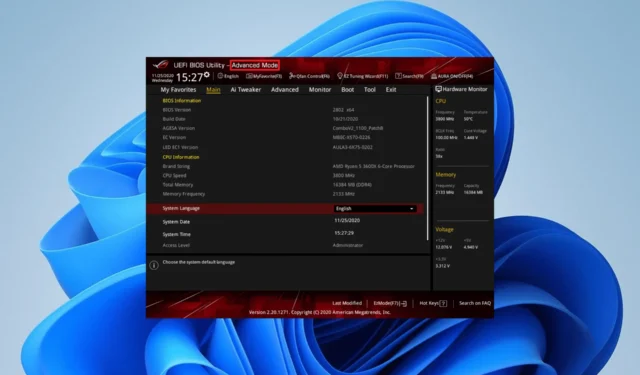
부팅 문제는 일반적으로 문제 해결과 관련된 기술로 인해 사용자가 발생하기를 원하지 않는 무서운 문제 중 하나입니다. 독자 중 일부는 PC가 항상 두 번 부팅된다고 보고합니다.
내 PC가 두 번 부팅되는 이유는 무엇입니까?
다음은 PC가 시작하기 전에 항상 두 번 부팅되는 중요한 이유 중 일부입니다.
- 오버클러킹 – PLL 과전압을 활성화하여 장치를 오버클럭하면 PC가 부팅되기 전에 2번 다시 시작할 수 있습니다. 여기서 해야 할 일은 모든 오버클러킹 기능을 비활성화하는 것입니다.
- 빠른 시작 문제 – 이 문제는 PC를 종료한 후 빠르게 부팅할 수 있는 빠른 시작 기능으로 인해 발생할 수 있습니다. 이 기능을 비활성화하면 문제를 해결하는 데 도움이 됩니다.
- 오래된 PC – 시스템이 오래된 경우 이 문제를 포함하여 다른 문제가 발생할 수 있습니다. 장치에서 정상적인 서비스를 복원하려면 OS를 최신 버전으로 업데이트 해야 합니다 .
- 오래된 BIOS – 때때로 BIOS가 오래되어 장치가 여러 번 부팅될 수 있습니다. 이 문제를 해결하려면 최신 버전의 BIOS를 설치 하고 업데이트 해야 합니다 .
가능한 원인을 알았으니 이제 아래 해결 방법을 적용해 보겠습니다.
내 PC가 항상 두 번 부팅되는 경우 어떻게 고칠 수 있습니까?
이 섹션에서 더 자세한 수정 사항을 살펴보기 전에 시도해 볼 수 있는 몇 가지 기본적인 문제 해결 단계는 다음과 같습니다.
- 제조업체 웹 사이트에서 BIOS를 업데이트하십시오 .
- Windows도 업데이트되었는지 확인하십시오.
- RAM 중 하나에 문제가 있는지 확인하기 위해 두 개를 사용하는 경우 RAM 중 하나를 제거하십시오. 하나만 사용하는 경우 다른 RAM으로 시도하십시오.
- CMOS 배터리를 교체합니다(해당하는 경우).
또 다른 옵션은 단순히 무시하는 것입니다. 이는 이중 부팅이 있는 ASUS 마더보드에서 일반적이기 때문입니다.
따라서 장치가 아무 문제 없이 두 번째 부팅에서 정상적으로 부팅되는 경우 특히 오버클럭하지 않고 BIOS가 최신 상태인 경우 이를 무시하는 것이 좋습니다.
그러나이 문제를 제거하려면 아래 수정 사항을 자세히 살펴볼 수 있습니다.
1. 빠른 시작 비활성화
- Windows + 를 누르고 Scontrol 을 입력한 다음 Control Panel 을 선택합니다 .
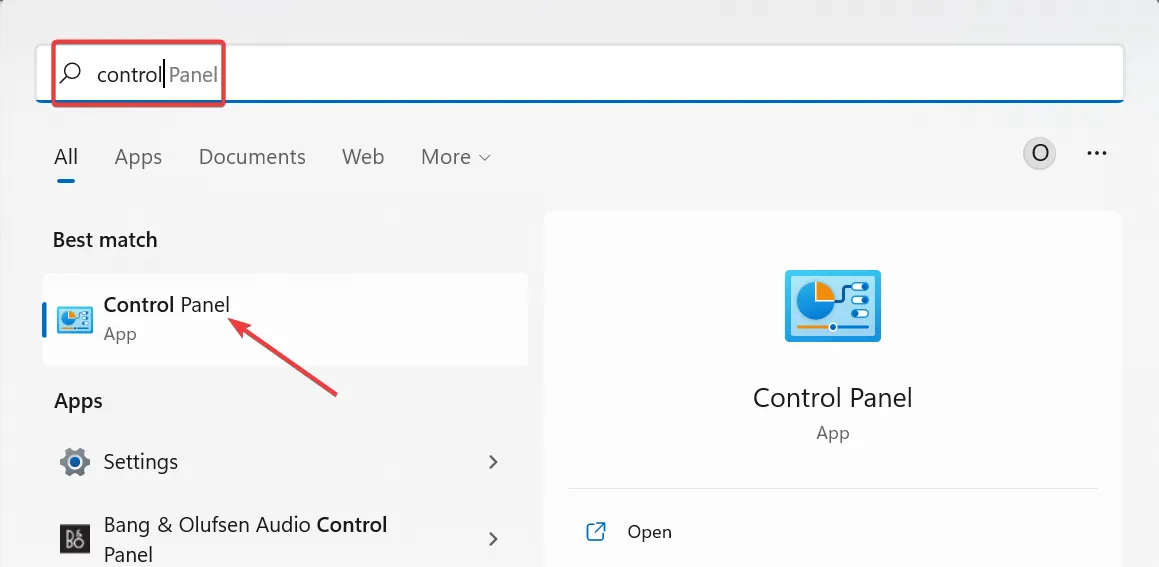
- 시스템 및 보안을 선택합니다 .
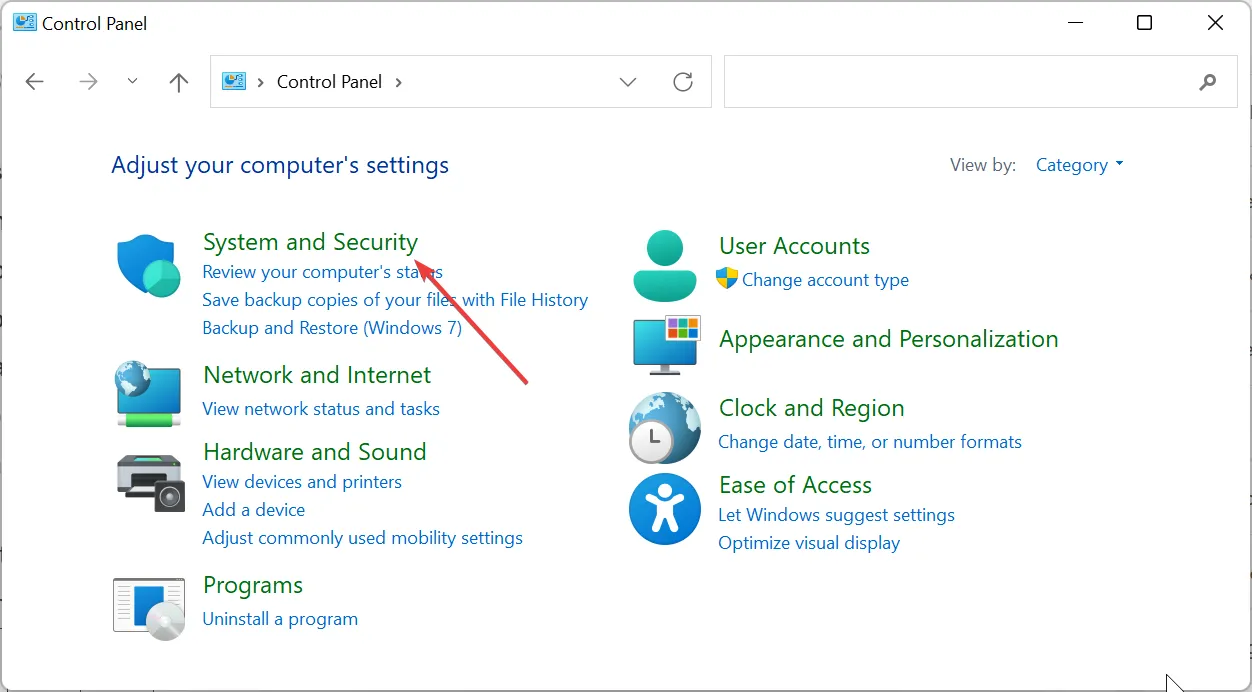
- 이제 전원 옵션을 선택합니다 .
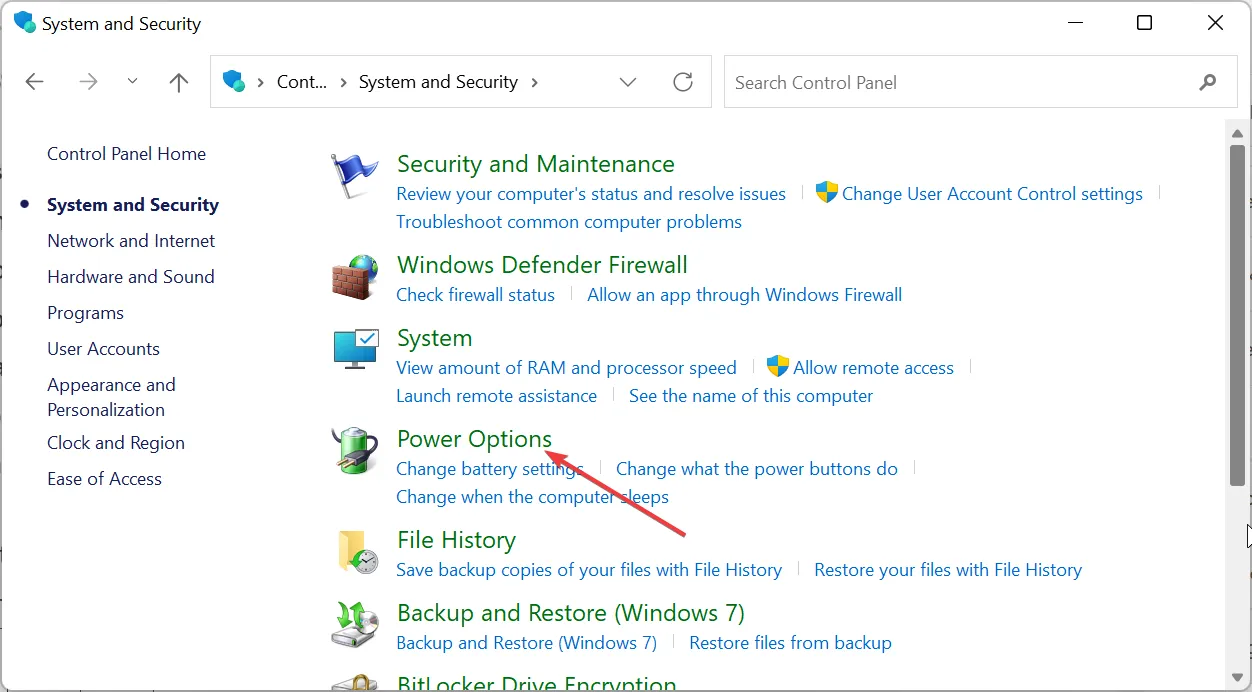
- 왼쪽 창에서 전원 버튼의 기능 선택 옵션을 클릭합니다 .
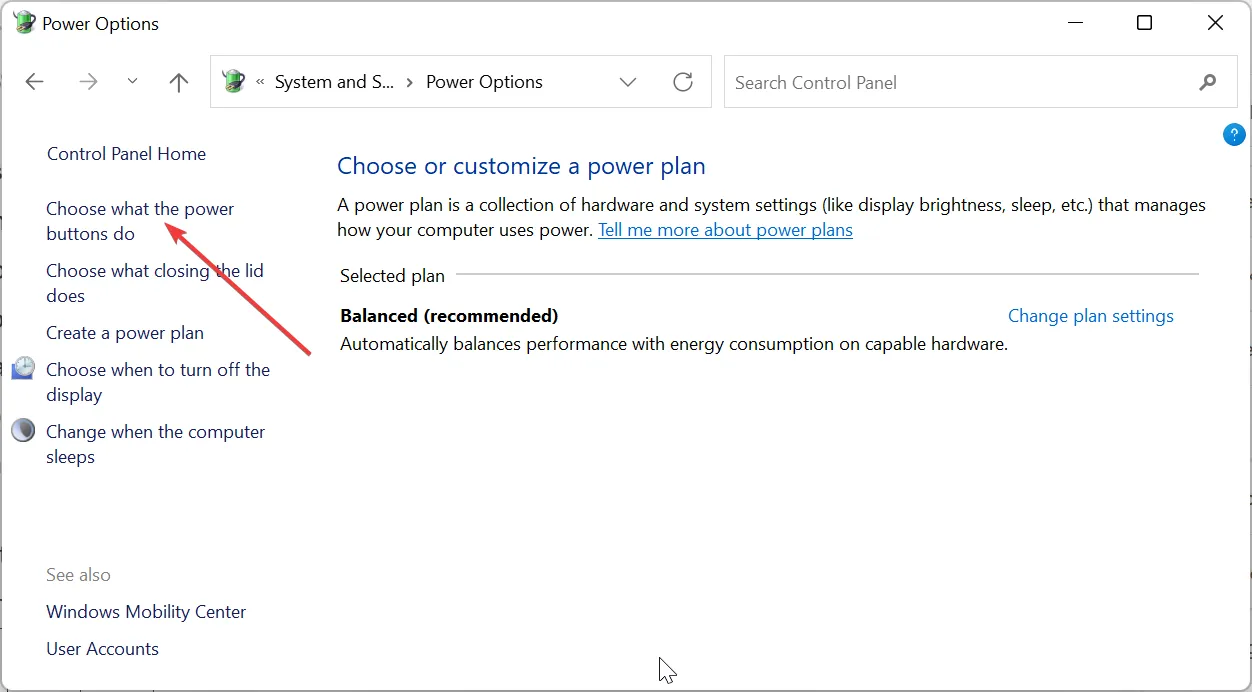
- 그런 다음 현재 사용할 수 없는 설정 변경 을 클릭합니다 .
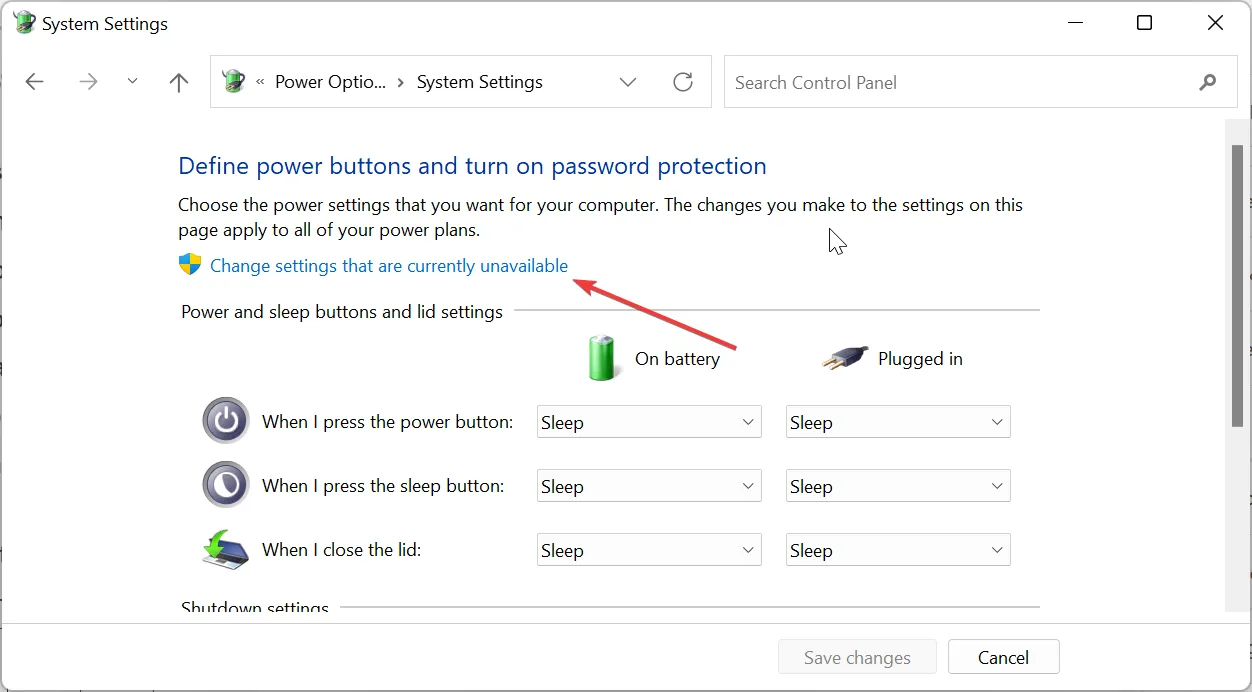
- 빠른 시작 켜기(권장) 확인란을 선택 취소합니다 .
- 마지막으로 변경 사항 저장 버튼을 클릭합니다.
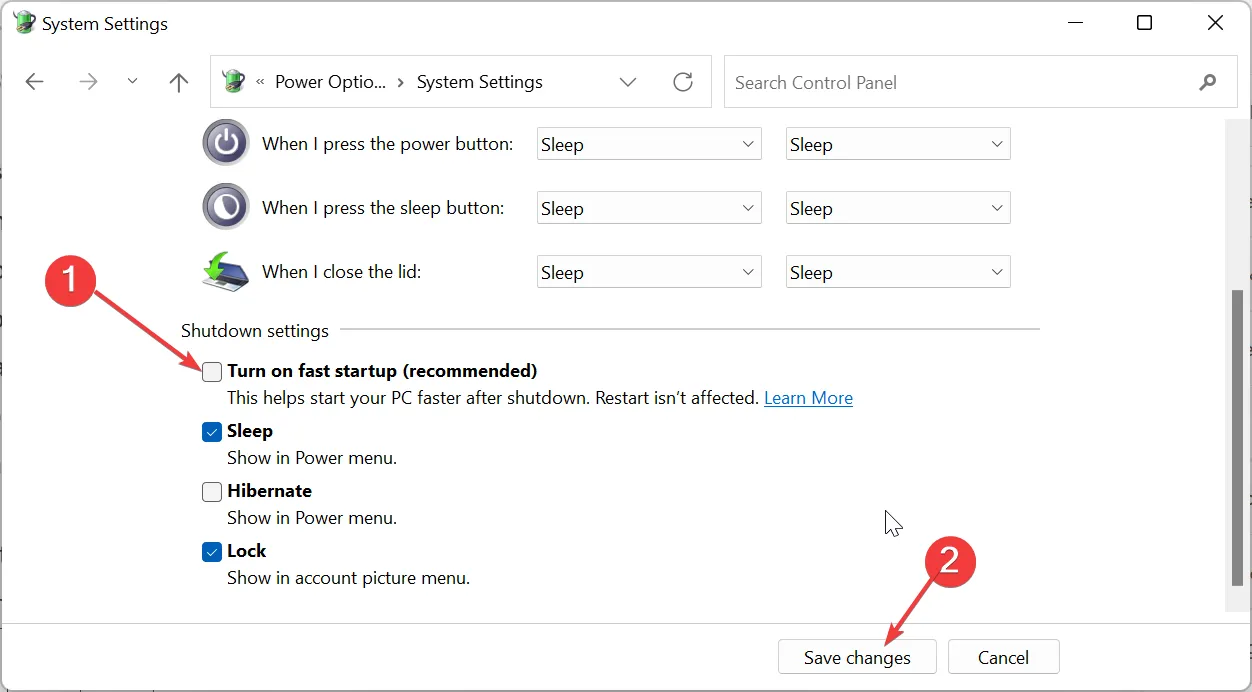
빠른 시작 기능은 시작 시간을 늘리기 위해 PC를 완전히 종료하는 것을 허용하지 않습니다. 이것이 일부 사용자의 PC가 항상 두 번 부팅되는 이유입니다. 따라서 문제를 해결하려면 기능을 비활성화해야 합니다.
2. 내부 PLL 과전압 비활성화
- PC 전원을 껐다가 다시 켭니다. 제조업체 로고가 나타나면 BIOS 키( F2, 또는 PC에 해당하는 키)를 계속 눌러 BIOS로 들어갑니다.Del
- 이제 화살표 키를 사용하여 상단의 AI TweakerEnter 옵션으로 이동하고 를 누릅니다 . 일부 BIOS에서는 대신 Extreme Tweaker를 찾을 수 있습니다.
- 그런 다음 아래로 스크롤하여 내부 PLL 과전압을 선택합니다 .
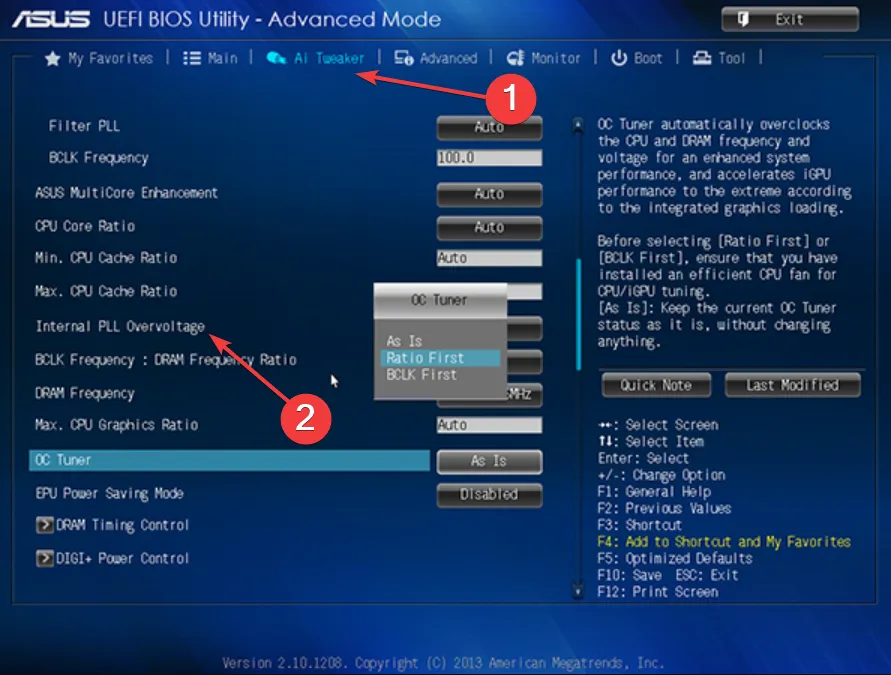
- 마지막으로 해당 값을 Disabled 로 설정하고 변경 사항을 저장한 다음 PC를 다시 시작합니다.
CPU PLL 과전압으로 인해 CPU에서 더 높은 주파수에 도달할 수 있습니다. 주로 4.6GHz 이상에 도달하려는 사용자가 사용합니다.
그러나 이 기능은 절전 문제를 일으키는 것으로 알려져 있으며 PC가 항상 두 번 이상 부팅되도록 하는 것으로 보고되었습니다. 따라서 높은 CPU 주파수가 필요하지 않은 경우 이 기능을 비활성화해야 합니다.
BIOS 구성은 다를 수 있습니다. 위의 내용은 ASUS BIOS용입니다. 그러나 그 차이가 너무 커서는 안됩니다.
3. PCIe로 전원 켜기 활성화
- 해결 방법 4 의 1단계에 표시된 대로 BIOS로 들어갑니다 .
- 화살표 키를 사용하여 상단의 고급 탭 으로 이동 하고 를 누릅니다 Enter .
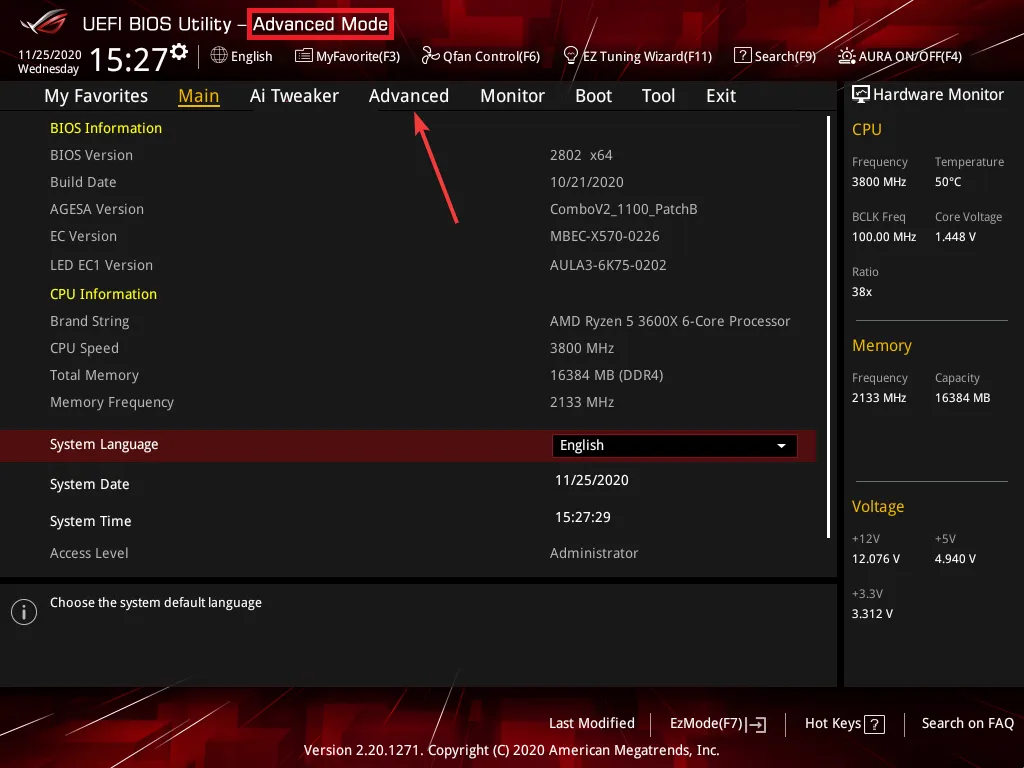
- 이제 다음 페이지에서 APM 구성을 선택합니다.
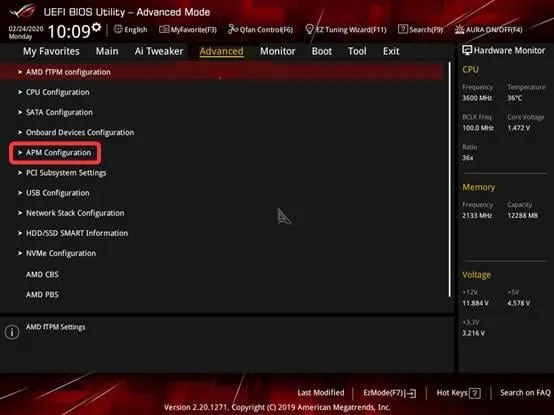
- PCl-E로 전원 켜기 옵션을 선택합니다.
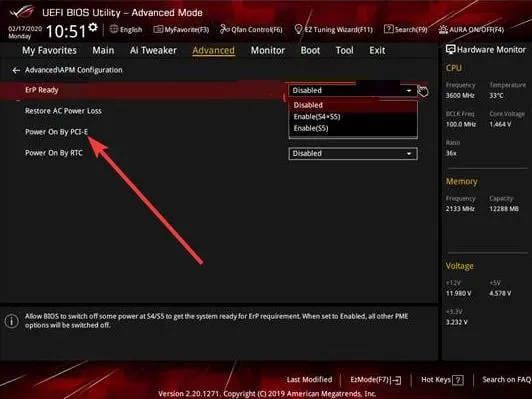
- 사용 으로 설정합니다 .
- 마지막으로 설정을 저장하고 PC를 다시 시작합니다.
Power On by PCle 기능을 사용하면 네트워크를 감지하면 장치가 빠르게 부팅됩니다. 이렇게 하면 부팅 시간을 개선하고 PC가 항상 두 번 부팅되는 요인을 제거할 수 있습니다.
4. ERP 비활성화
- 이전 솔루션에 표시된 대로 BIOS로 들어갑니다.
- 상단의 고급 탭을 선택합니다 .
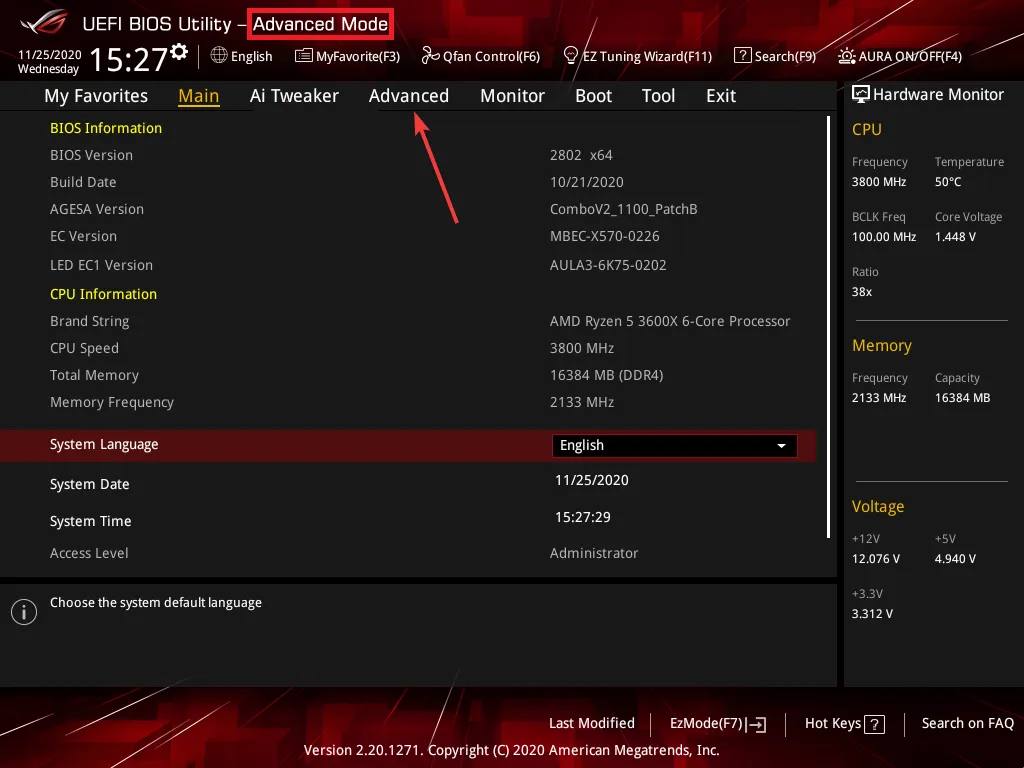
- 다음으로 APM 구성을 선택합니다 .
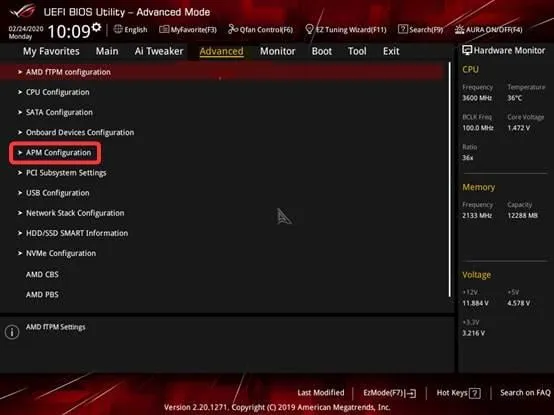
- ErP Ready 로 이동 하고 Enter 을 눌러 선택합니다.
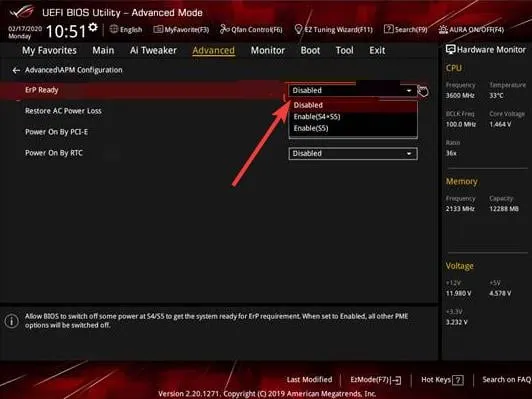
- 마지막으로 비활성화 옵션을 선택하고 변경 사항을 저장한 다음 시스템을 다시 시작합니다.
ErP 모드는 PC의 절전 기능을 개선하는 데 도움이 됩니다. 따라서 PC가 완전히 종료되고 나타나려면 항상 두 번 부팅해야 할 수 있습니다. 또한 PCIe로 전원 켜기 및 키보드로 전원 켜기와 같은 웨이크업 기능을 자동으로 비활성화합니다.
따라서 문제를 해결하려면 비활성화해야 합니다.
5. XMP를 끕니다.
- 이전 솔루션에 표시된 대로 BIOS로 들어갑니다.
- Ai Tweaker 탭 으로 이동하여 선택합니다.
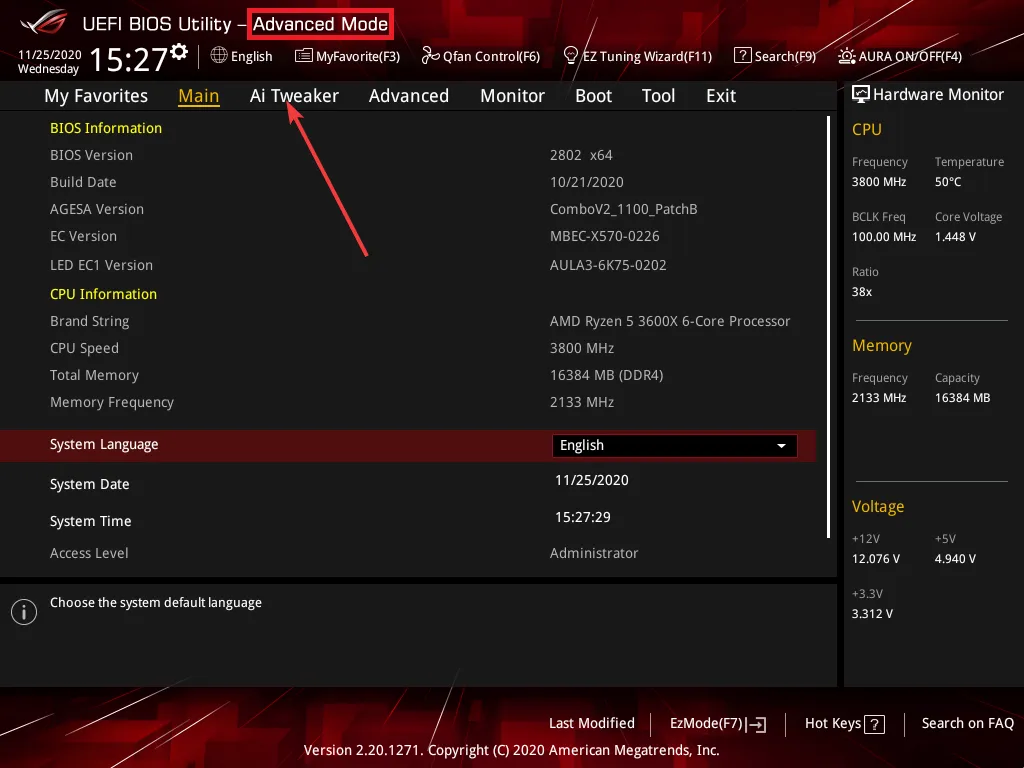
- 이제 Ai Overclock Tuner를 선택합니다 .
- 자동 으로 설정 하고 변경 사항을 저장합니다.
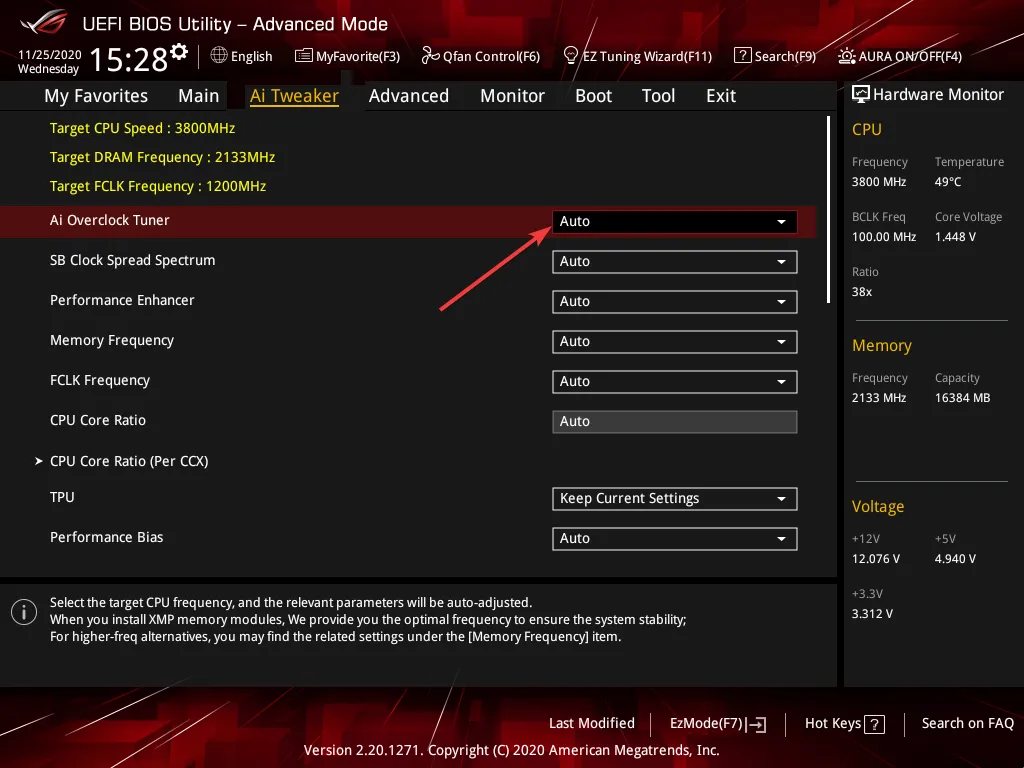
- 마지막으로 PC를 다시 시작합니다.
XMP는 BIOS에 포함된 안전한 오버클러킹 기능입니다. 그러나 이 기능과 호환되지 않는 사양의 일부 장치가 있습니다.
이러한 장치를 사용하는 경우 PC가 항상 두 번 부팅되는 이유일 수 있습니다. 따라서 이 기능을 영원히 비활성화해야 합니다. AMD 마더보드에서는 XMP 대신 DOCP가 표시됩니다.
아래 의견에서 이 문제를 해결하는 데 도움이 된 솔루션을 알려주십시오.


답글 남기기